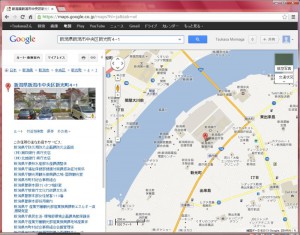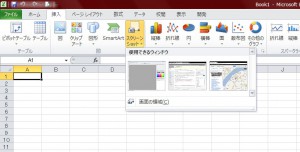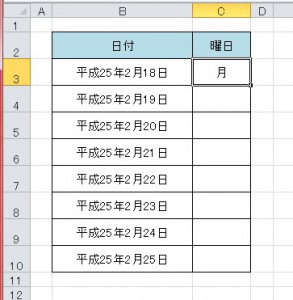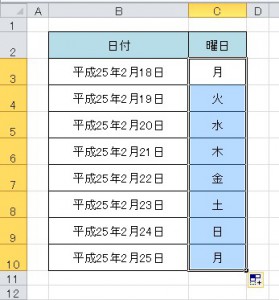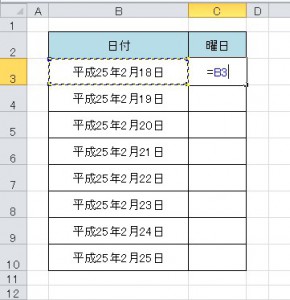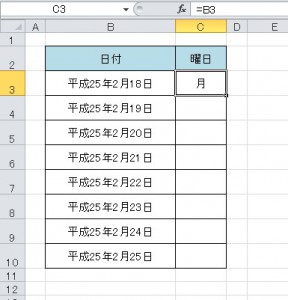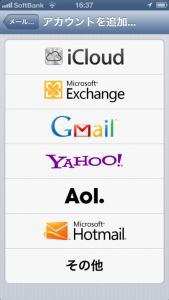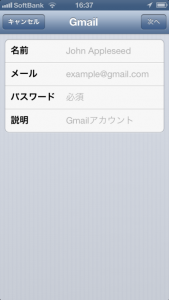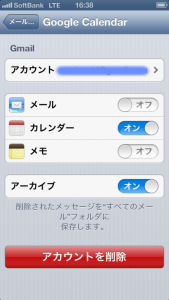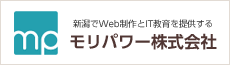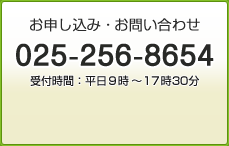スマホの料金は高すぎる?
今更ですが、スマートフォンで電話してますか?
スマートフォンが普及して、その使い方は年々(月々、いや日々)変わっています。高校生はほとんど電話せず、少し前まではメールのやり取りが日に数十~数百も当たり前。最近では、LineやTwitterなどソーシャルを使ってタイムラインにたれ流し。電話なんか使ってません。
そんな中、息子が高校に合格しスマホを購入しました。iPhone5です。当然、LTEなので月々の支払いも3Gに比べてやや高め(7000円程度でしょうか)。もちろん、電話してません。Lineとパズドラのようです。
これって、ほんとに7000円でいいんでしょうか?
Lineとパズドラに月7000円も払ってる?
今、格安データ通信カードが売れているようです。Docomo版があるようですが、スマホ端末にカードを差し込んで使うらしく、なんと格安プランで月額1000円未満です。格安プランでは通信速度が128Kbpsですが、上位のLTEプランでも月額2000円前後。
アプリ動作のための端末スペックさえ良ければ、通信スピードってそんなに必要なんでしょうか? Lineってそんなに通信スピード必要?文字送ってるだけ?
iPhone5で、128Kbps、月額700円っていうのがあれば・・・。(これって、iPodTouchに格安データ通信カードが付けられればOKなんだけど)
iPhone5圏外病
iPhone5にしてから、ふと気づくと圏外になっているときがままあります。
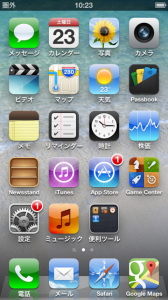
これって、結構あるようで「圏外病」っていうらしいです。
機内モードをON・OFFしても戻らず、しょうがなく電源の入れ直しで電波を拾うようになります。仕事で使っているので、大事な用件の連絡があった時などは、ちょっと困る現象ですね。
LTEと3Gエリアの切り替えで、圏外になったままになる?
みなさんも、気を付けて。
「スマホ、電波届かなかったみたいだよ」
「いや~、圏外病で・・・」
「そうか(病気だったんだ・・・)」
IT業界への道
IT企業様の採用動向
先日、新潟ハローワークにてIT合同就職説明会にお伺いし、IT企業様の採用動向に関して情報交換をしてきました。ズバリ、「職業訓練4か月受講者でIT業界が未経験者の中途採用」はどうなのかということです。(弊社では、昨年の11月から「Androidプログラマ科」を運営し、今年3月に修了となりこれから就職活動が始まります。)
率直な感じとしては、当たり前ですが「会社によってバックボーン(状況)が違うので判断基準は異なる」ということです。
・システム開発など請負で行っている会社は、やはり技術力のある中途採用を求めているところが多いようです。
・特定労働派遣型でも場合によってはIT経験がなくても可能なところもあるようです。
・企業によっては、風土的に前向きに検討するところもあります。
・共通しているのは、若ければ若いほどIT業界への転職の可能性はありだと感じました。
他業種と比較して、採用してからすぐに売上に貢献できるような職種ではないため、より技術力のある中途採用に偏りがちなのは理解できます。(販売業などは採用後にすぐに店頭に出れます。)
しかしながら、アベノミックスも影響してIT業界も人材不足という声がちらほら聞こえるようになりました。他業界からの人口流入も考えないと、IT業界の発展はありません。その意味でも、今後はIT経験のない他業界からの中途採用に、弊社も貢献できればと考えています。
Excel、Wordなどで画面のハードコピーをとる
ExcelやWordに、Google Mapなどの地図を簡単に貼り付けるやり方です
「画面のハードコピーと言われても?」と、分からない方もいるかと思います。これもコンピュータ用語ですが「パソコン画面に映っている部分を取り込んで印刷する」という意味です。
もう少し若い方であれば「スクリーンショット」という言い方が馴染みがあるかもしれません。「パソコン画面に映っている部分を取り込んで画像にする」という意味になります。それでも分からないという方は、下記の手順でイメージはつかめると思います。
Office2010になってから、画面の一部を取り込む作業が楽になりました。
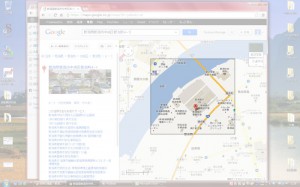
このときマウスで、コピーしたい場所を選択します。取りたいウィンドウが前面にないとだめなので、上記②をする前に、取りたいウィンドウを前に持ってきます。(実は①でやったこと)
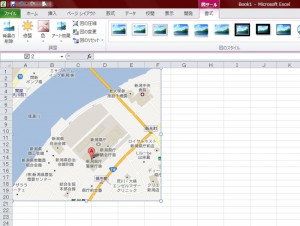
かなり便利になりました。今までの「ctrl+alt+PrintScrn」し画像編集ソフトで切り取って、Excelに貼り付けという手間がいらないので楽(ものすごくに楽!)です。
※仕事では、未だにWindowsXP & Office2003を使っていますが、こんなに楽になるなら、まじにWindows8 & Office2013に乗り換えようかと悩んでいます。(最新のものであれば、もっと楽になるかも・・・)
Excelで曜日を表示する
Excelでカレンダーなど作成した時に、曜日はどうやって表示していますか?
最近知ったのですが、日付の表示形式で曜日を表現するやり方もあるようです。
もちろん、同じセル内で日付と曜日を指定したい場合は、「gggyy年m月d日(aaa)」と指定すれば良いでしょう。
ITエンジニアの宿命
ITエンジニアにとって検定や試験とは?
昨年の11月から開講していたAndroidプログラマ科も今年の3月で修了となります。皆さん、取りあえず必須のJava検定、全員合格でおめでとうございます!
IT業界には、他業種に比べても検定や試験がたくさんあります。でも、それに合格しなければこの業界で働けないという免許制度はありません。それでは、ITエンジニアにとって検定試験の意味は何でしょうか?
他業界の職種とITエンジニアの1番の違いは、常に技術が革新(変化)するということです。
経理で必須の簿記などは数百年その仕組みは変わりません。(簿記は人類史上でも5本の指に入る大発明ですが)
ITエンジニアにとっては、常に先んじて技術を学ぶことが必要であり、検定や試験は技術を習得するための第一歩という意味もあると思います。
常に学ぶ姿勢を身につけることが、ITエンジニアにとって大切なことであり、そのためにも自分のキャリアに関係しそうな検定や試験は積極的に受けて良いと思います。
皆さん、これから就職活動がんばって下さいね!
スマホは手帳になるか?
手帳は本当に必要ですか?
毎年、この時期に新しい手帳を買うことが恒例になっていましたが、今年は思い切って手帳を買わないことにしました。
何故なら、ここ数年、手帳に書き込む量がだんだん減り始め、手帳を持ち歩かなくてもあまり困らない自分がいることに気付き始めたからです。思い返すと、これはスマートフォンがにしてから顕著になったと思います。
以前からスケジュール管理は「Googleカレンダー」を使っていました。最近では、これをスマホと同期させて、外出先でもスケジュール確認できるようにしています。
また、ちょっとしたメモは、スマホのメモ・アプリを使っています。最近は音声入力もかなり正確なので、数行のメモ書き程度であれば簡単に(音声)入力ができ便利です。
Googleカレンダーの同期
GoogleカレンダーをGmailアカウントで利用している場合、iPhoneでGoogleカレンダーと同期させる方法が簡単になりました。前は、少し裏技っぽかったのですが、今は下記の要領で同期できます。
① [設定]-[メール/連絡先/カレンダー]-[アカウントを追加…] を選ぶ
② Gmailのメールアドレス、パスワードを入力します。
③ カレンダーを「ON」にします。
※これで、会社ではパソコンで、外出先or自宅ではスマホでスケジュール管理ができます。今年1年、手帳を使わなくても困ることはないかと思います。でも、毎年、思い出として手帳を捨てずに残していたのが途切れると思うと、少し残念な気もしています。
スマホはカーナビになるか?
先回、GoogleMapアプリの紹介をしました。かなり使いやすいです。
私も積極的に使い始めていますが、なんと今回のアプリはナビ機能が付いているようです。

ナビを試しましたが、道案内の音声もちゃんとしてくれます。後は、iPhoneを車にどう付けるかですかね。
Sanwaから車載取り付けフォルダーも出ているようです。
※こうなると、カーナビの売れ行きにも影響大かもしれません。実際、私も今年購入した新車にはカーナビは付けませんでした・・・。
GoogleMaps 再降臨
iPhone5(iOS6)になって、話題となったApple地図に辟易としている方は多いかと思います。
そんな方に朗報です!
なんと、今朝の新聞で「Google Maps」がアプリとなってダウンロード可能という記事が掲載されていました!
早速、ダウンロードしました。(iPhone4,4sでもOKです)
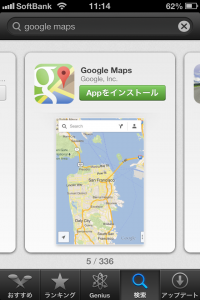

擬似的な3D表示もできるようになりました。(ちょっと斜めから地図をみたような感じ)
パワーアップして再降臨です。
さすが、神アプリ。
※これで、地図アプリで悩むことはなくなりましたね。iPad用はまだ出ていないようですが、iPhone用のものをダウンロードして使っても良いでしょう。
※私のはiPhone4ですが、この地図アプリのデザインはiPhone5に最適化されているようです。画面の上下にメニューが出て、細長タイプのiPhone5にはピッタリたど感じてます。今月中に、私もiPhone5に変える予定なので楽しみです。
オフィスでよく使うソフト
一般のオフィスでよく使うソフトは何かと言えば、Excelではないかと思います。
理由としては、どの場面でも使用できる、一番万能な面を持っているからです。
- 当然、表計算やグラフはできます。
- ワードのように文章を書くこともできます。
- パワーポイントのようにプレゼン資料も作れます。
- 簡単なシステム(画面やスクリプト)も作れます。
- データ管理(データベース)としても活用できます。
- 工夫すれば、ちょっとした製図のようなものも作れます。
※セルの幅を狭くして、方眼用紙のようにして図を描くと便利です。
※例えば、1セル90cmとして幅を作ると部屋の配置が分かりやすくなります。
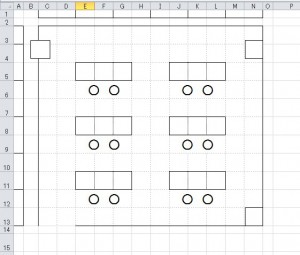
以上です。